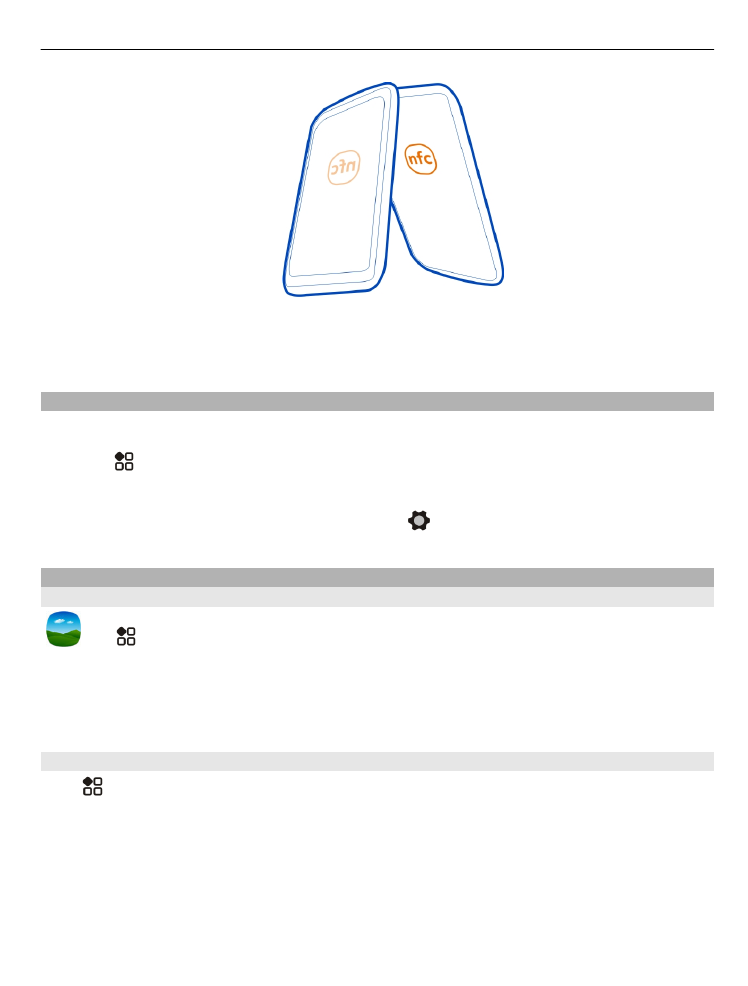
檢視相片和影片
選取 >
多媒體資料
。
瀏覽相片
向上或向下滑動。
檢視相片
選取相片。
若要檢視接下來的相片,請從右向左滑動。
若要檢視上一張相片,請從左向右滑動。
相機和相片
75
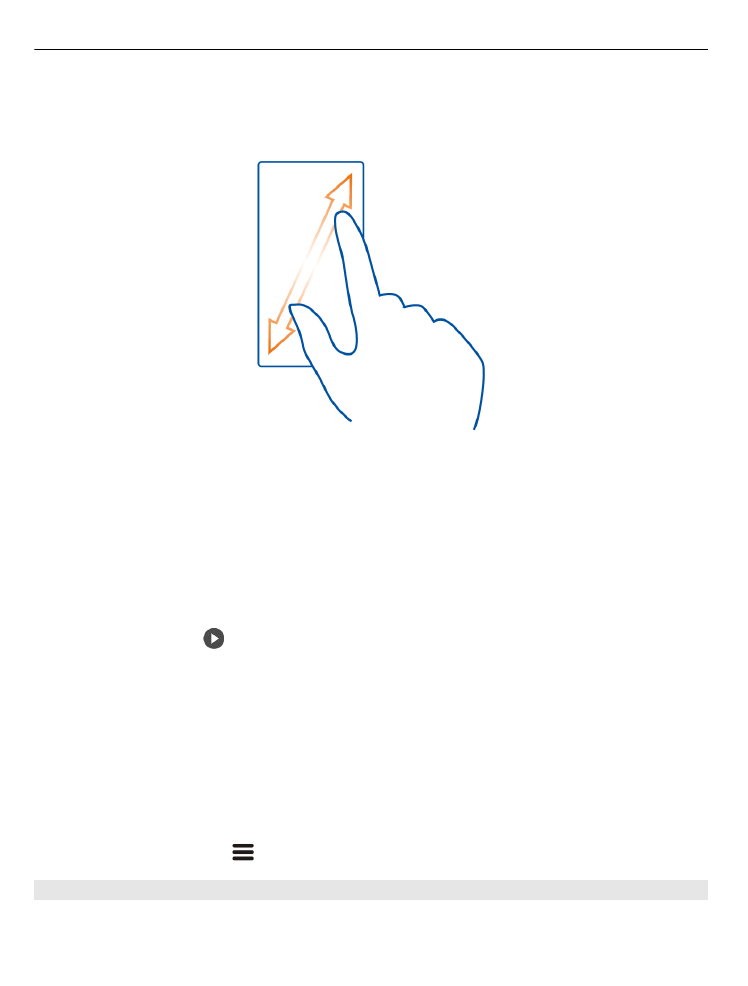
放大
請將兩根手指放在螢幕上,然後滑動分開您的手指,
若要縮小圖片,請將手指滑動併
攏。
祕訣:
若要快速放大,請點擊兩下螢幕。 若要完全放大,請再點擊兩下螢幕。 若要縮
小為原尺寸,請再次點擊兩下螢幕。
檢視工具列
點擊螢幕。
播放影片
選取影片,然後選取
。
檢視相片或影片的屬性
以全螢幕檢視開啟相片或影片。
選取會顯示相片像素或影片解析度的標題。
您可能會在郵件或多媒體訊息中收到相片和影片。
若要稍後檢視這些相片和影片,請
將它們儲存至多媒體資料。
將相片或影片儲存至多媒體資料
1 在多媒體訊息中,選取相片或影片。
2 點擊螢幕,然後選取 >
儲存
。